
Androidで手書き入力をしよう!おすすめアプリの使い方もご紹介!
Contents[OPEN]
【Android】手書き入力アプリの使用方法
2つのキーボードアプリの設定方法をピックアップしました。
初期設定ができれば、あとは指で書き込んでいくだけです!
ここからは、2つのアプリに関する使い方(操作方法)を紹介していきます。
操作手順はそれほど難しくありません。
流れさえ覚えてしまえば直感的に文字を打ち込めますよ!
「Gboard」の操作手順
早速Gboardの使い方の説明をしていきます。
先ほどのセクションで説明した初期設定まで完了させてください。
もし設定を済ませていない場合は、今まで使っていた内蔵キーボードが表示されてしまうので注意してください。
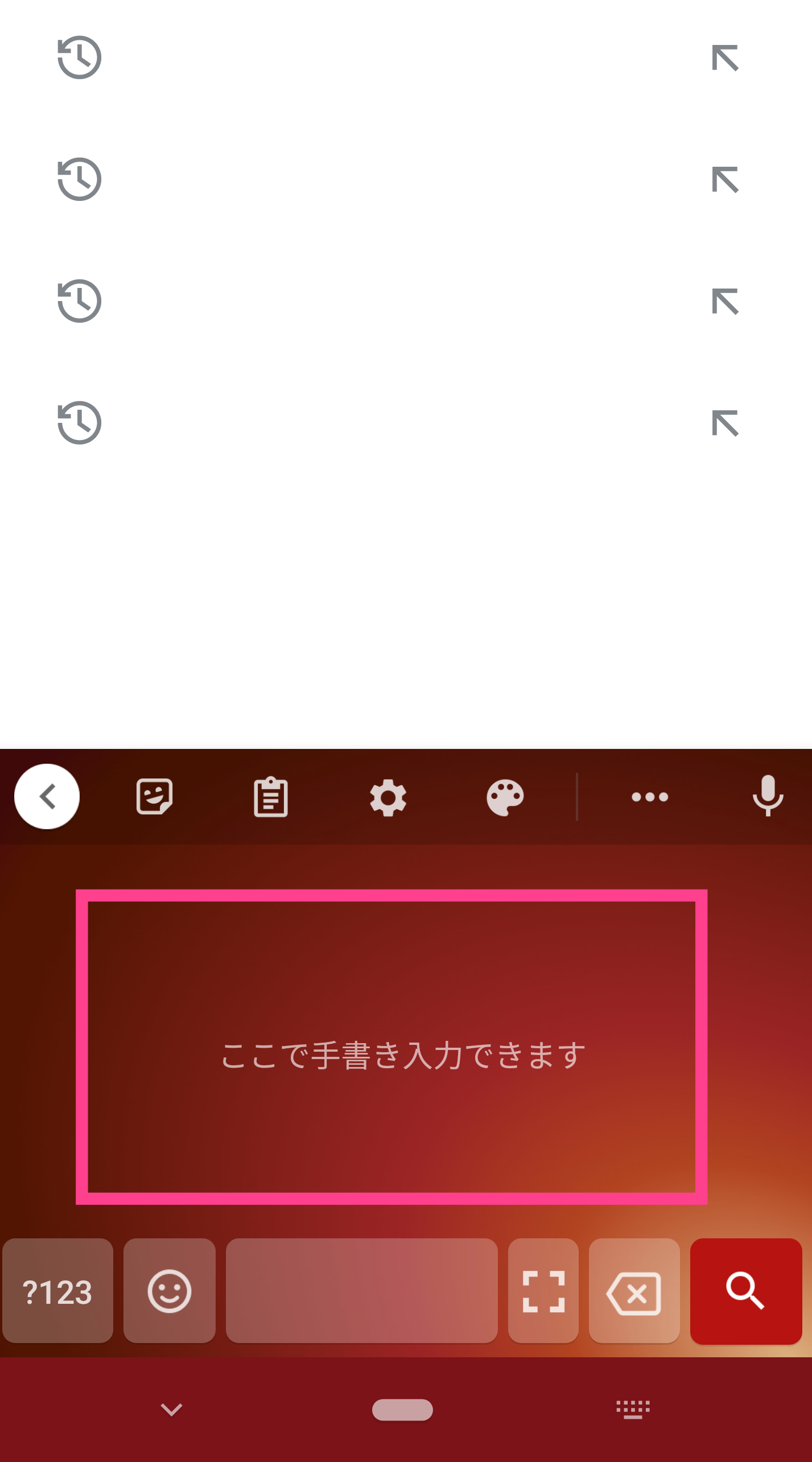
入力欄をタップしてキーボードを表示させると「ここで手書き入力できます」と書かれたスペースが出現します。
指を使ってこの部分に文字を書いていきましょう。
複数の文字を入力できるので、そのまま続けて書いてください。
絵文字なども追加できるようになっています。
上にあるアイコンを駆使することで、よりカスタマイズさせることも可能。
テーマなどキーボードの色変更もできるので、自分の好きなデザインにしてみてください!
右側に表示されているマイクをタップすると、自分の音声で文字を入力することもできます。
さまざまなバリエーションで打ち込んでみてください!
「Google手書き入力」の操作手順
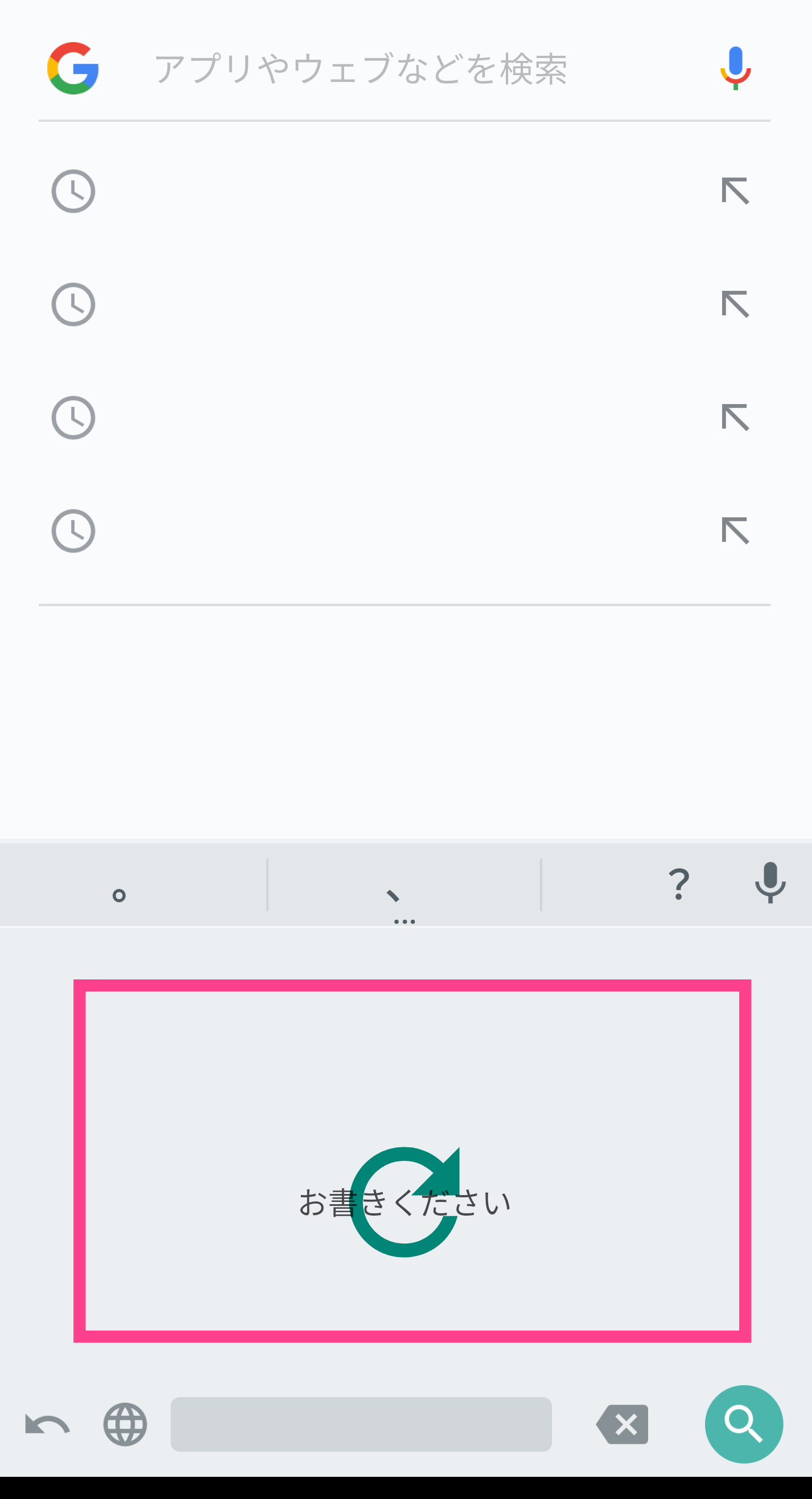
次にGoogle手書き入力の使い方(操作手順)について解説していきます。
こちらも初期設定を済ませていること前提で説明を進めていきます!
「お書きください」と表示された部分に文字を書き込んで下さい。
基本的にはこれだけで文字が反映されていきます。
シンプルで使いやすいデザインになっているので、操作にあまり慣れていない方にもおすすめです。
【Android】手書き入力アプリの注意点
最後になりますが、スマホで手書き入力のアプリを使う際の注意点についてピックアップしていきます。
特に気を付けておきたい項目を3つ挙げるので、知っておきましょう。
完璧に変換できるわけではない
手書き入力アプリを使用する際に注意したいこととして、最初に紹介するのは、変換能力が他のキーボードに比べて低めだということです。
手書きなので、フリック入力などと比べると誤認識してしまう可能性が高くなります。
直感的に文字を書くことができる点では便利ですが、このように一長一短がありますので、特性を理解しながら使っていきましょう。
誤変換をできるだけ避けるようにするには、はっきりと文字を書くことです。
アプリが認識しやすい文字を意識します。
パスワードなどの個人情報は入力しない方が無難
次に紹介する注意点は、個人情報などのプライバシーについて。
セキュリティ的な面を考慮し、できるだけパスワードや個人情報などを入力しないようにしてください。
完全にNGというわけではありませんが、情報の流出を防ぐには無難です。
また、今回はGoogleのように大手企業が提供するアプリをピックアップしましたが、他にもキーボードアプリは多数提供されています。
無料で利用できても、個人情報を吸い取られる恐れがあるので、怪しいキーボードアプリは使用しないようにしましょう。